Amélioration des builds GitHub et des chemins d’accès d’éléments de travail suggérés – Mise à jour VSTS Sprint 129
Étant donné que nous avons ignoré le déploiement d’une mise à jour au cours des dernières vacances, nous revenons maintenant avec des fonctionnalités de Sprint 128 et 129. Dans la mise à jour Sprint 129 de Visual Studio Team Services (VSTS), vous remarquerez plusieurs améliorations qui devraient ravir celles de votre équipe. Plus particulièrement, nous renforçons notre intégration à GitHub en vous permettant de générer des demandes de tirage à partir des fourches de référentiel sur GitHub.com et d’intégrer en continu à partir de GitHub Enterprise via une source de build officielle.
D’autres fonctionnalités sont les suivantes :
- Afficher les widgets d’analyse en tant que parties prenantes : intégrer les parties prenantes dans la conversation d’analyse.
- Afficher la validation de fusion des demandes de tirage (pull request merge commit ) : voir exactement ce que la validation fusionnée ressemblerait dans la demande de tirage.
- Déplacer le travail à l’aide des zones et itérations suggérées : accédez à la zone et à l’itération appropriées. Rapide.
- La recherche Wiki est désormais en disponibilité générale et imprimable : avec la recherche et l’impression, Wiki est prêt à vous aider à conserver les connaissances de votre équipe.
- Gérer les autorisations directement sur les groupes Azure AD : simplifiez vos autorisations à l’aide de groupes existants à partir d’Azure AD.
Nouveautés de VSTS
Tableaux de bord et analytique
Afficher les widgets Analytics en tant que parties prenantes
L’installation de l’extension Analytics ajoute 6 widgets puissants à votre catalogue de widgets : diagramme de flux cumulé, délai d’exécution, temps de cycle, vélocité, burndown et burnup. Maintenant, ceux disposant de la licence partie prenante gratuite peuvent également afficher tous les widgets Analytics !
Pour utiliser le point de terminaison OData Analytics ou Power BI pour vous connecter à Analytics, une licence de base est toujours requise.
Intégrer Power BI à VSTS Analytics à l’aide de nouvelles vues
Les vues par défaut dans vSTS Power BI Desktop Connecter or vous aident à commencer à utiliser immédiatement les données VSTS. Nous avons ajouté des vues supplémentaires avec des définitions historiques courantes pour vous permettre d’effectuer plus facilement des tendances et une analyse des bogues. Pour plus d’informations, consultez nos conseils sur la connexion à VSTS avec Power BI Data Connecter or.
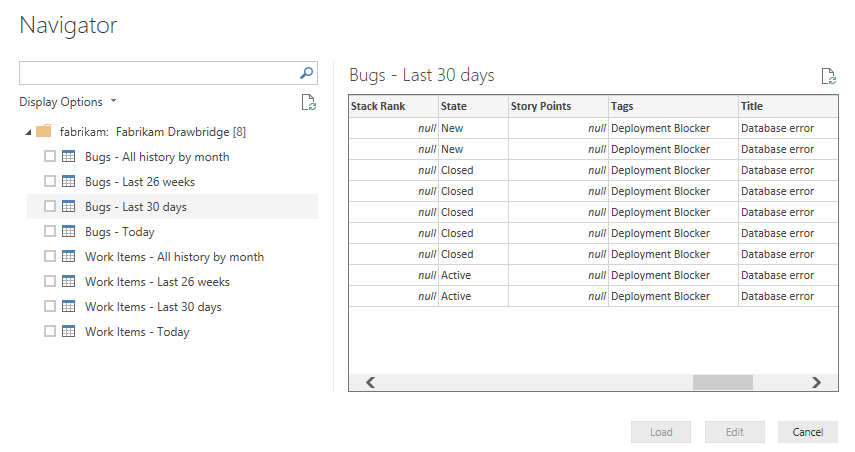
Dans la prochaine version de février de Power BI Desktop, nous allons introduire la possibilité de créer vos propres vues, ce qui facilitera l’utilisation des données spécifiques dont vous avez besoin dans Power BI.
Code
Afficher une validation de fusion de demande de tirage (pull request)
Les vues des différences de demandes de tirage sont très utiles pour mettre en évidence les changements introduits dans la branche source. Toutefois, les changements apportés à la branche cible peuvent entraîner une variation inattendue de l’affichage des différences. Une nouvelle commande permet désormais de voir les différences de l’« aperçu » de la validation de fusion pour la demande de tirage - Afficher la validation de fusion. Cette validation de fusion permet de rechercher les conflits de fusion pour une build de demande de tirage. Elle reflète le résultat de la validation de fusion, une fois la complétion de la demande de tirage effectuée. Quand la branche cible présente des changements qui ne sont pas reflétés dans la recherche des différences, la différenciation de la validation de fusion permet de voir les derniers changements dans les branches source et cible.
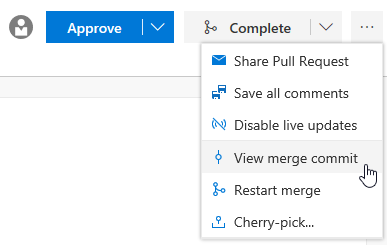
Il existe une autre commande pratique quand elle est utilisée avec la commande Afficher la validation de fusion. Il s’agit de la commande Redémarrer la fusion (disponible dans le même menu de commandes). Si la branche cible a changé depuis la création de la demande de tirage, l’exécution de cette commande permet de créer un aperçu de la validation de fusion, ce qui entraîne la mise à jour de la vue des différences de validation de fusion.
Aider les réviseurs à utiliser les étiquettes de demande de tirage (pull request)
Parfois, il est important de communiquer des informations supplémentaires sur une demande de tirage aux réviseurs. Il est possible que la demande de tirage corresponde à un travail encore en cours d’exécution, ou qu’il s’agisse du correctif logiciel d’une prochaine version (vous ajoutez donc un texte supplémentaire dans le titre, par exemple « [TEC] » ou « NE PAS FUSIONNER »). Les étiquettes permettent désormais d’associer aux demandes de tirage des informations supplémentaires qui peuvent être utilisées pour communiquer des détails importants et faciliter la gestion des demandes de tirage.
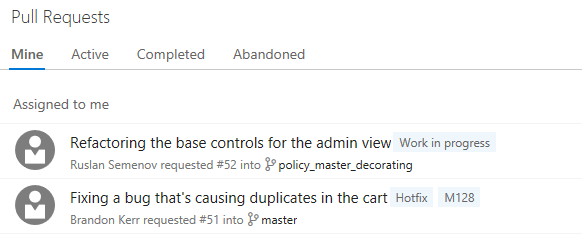
Dans une prochaine version, nous allons rendre les étiquettes encore plus utiles en facilitant le filtrage des demandes de tirage à l’aide d’étiquettes.
Afficher les critères de stratégie restants pour la complétion automatique d’une demande de tirage
La complétion automatique est une fonctionnalité utile pour les équipes qui utilisent les stratégies de branche. Toutefois, avec les stratégies facultatives, il est parfois difficile de savoir exactement ce qui bloque la complétion d’une demande de tirage. Désormais, quand vous définissez la complétion automatique d’une demande de tirage, la liste exacte des critères de stratégie qui bloquent la complétion est clairement indiquée dans la zone de légende. Au fur et à mesure que chaque exigence est satisfaite, les éléments sont supprimés de la liste jusqu’à ce qu’il ne reste plus d’exigences et que la demande de tirage soit fusionnée.
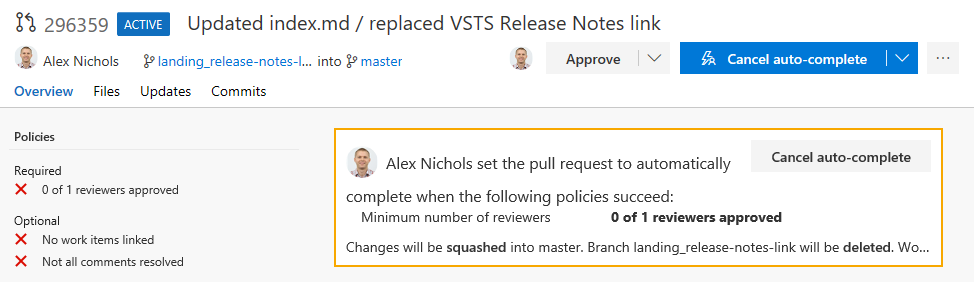
Discuter calcul dans les demandes de tirage
Vous avez besoin d’inclure une équation ou une expression mathématique dans vos commentaires de demande de tirage ? Vous pouvez désormais inclure des fonctions TeX dans vos commentaires, en utilisant à la fois inline et bloquer les commentaires. Pour plus d’informations, consultez la liste des fonctions prises en charge.
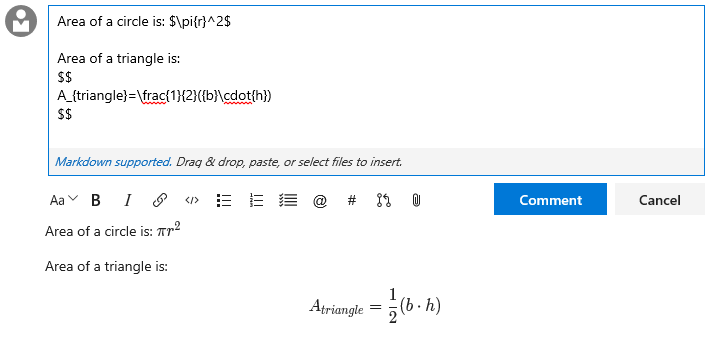
Contrôle pouvant contribuer aux demandes de tirage
Avant, toute personne pouvant voir un dépôt Git pouvait utiliser ses demandes de tirage. Nous avons ajouté une nouvelle autorisation appelée Contribuer aux demandes de tirage (pull requests). Elle permet de contrôler l’accès à la création et au commentaire des demandes de tirage. Tous les utilisateurs et groupes qui avaient l’autorisation Lire reçoivent également cette nouvelle autorisation par défaut. L’introduction de cette nouvelle autorisation donne plus de flexibilité et de contrôle aux administrateurs. Si vous souhaitez que le groupe Lecteurs dispose uniquement d’un accès en lecture seule, vous pouvez lui refuser l’autorisation Contribuer aux demandes de tirage (pull requests).
Pour plus d’informations, consultez la documentation du Guide de démarrage rapide sur la définition d’autorisations d’accès au dépôt.
Intégrer à l’aide de l’API d’état de demande de tirage (pull request) et de la stratégie de branche
Les stratégies de branche permettent aux équipes de maintenir des branches de haute qualité et de suivre les meilleures pratiques pendant le flux de travail de demande de tirage. À présent, vous pouvez utiliser l’API d’état de la demande de tirage (pull request) et la stratégie de branche pour intégrer des outils personnalisés dans des flux de travail de demande d’extraction. Qu’il s’agisse d’intégrer une solution CI/CD tierce ou d’appliquer vos propres exigences de processus internes, l’API d’état peut vous aider. Consultez notre code, nos exemples et notre documentation pour plus d’informations.
Travailler
Déplacer le travail à l’aide des zones et itérations suggérées
Il peut être courant de travailler dans la même zone ou itération et parcourir à plusieurs reprises les hiérarchies lors du déplacement d’éléments de travail. Les contrôles de chemin d’accès zone et itération incluent désormais une liste de valeurs récemment utilisées en tant que suggestions, ce qui vous donne un accès rapide pour définir et passer à l’action.
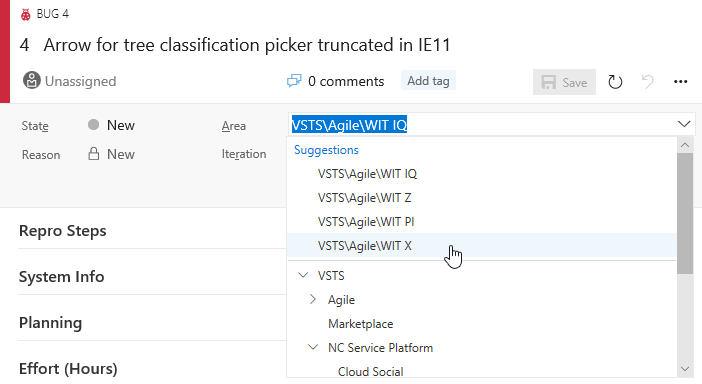
En outre, les dates d’itération sont incluses à droite du nom afin que vous puissiez rapidement juger quand un élément de travail doit être remis.
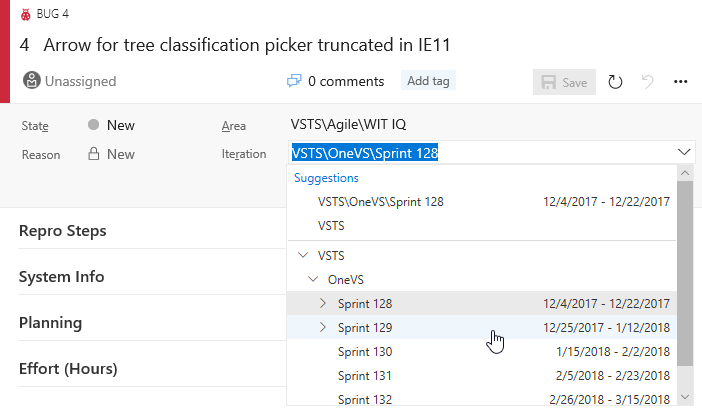
Génération et mise en production
Générer des demandes de tirage GitHub à partir de duplications de référentiel
Les demandes d’extraction GitHub à partir de clés de référentiel peuvent désormais être générées automatiquement par VSTS. Cela garantit que les modifications réussissent à générer et à tester avant qu’elles ne soient fusionnées. Par défaut, les secrets associés à votre définition de build ne sont pas disponibles pour les builds de requêtes de tirage à partir de duplications. Pour plus d’informations, consultez la documentation relative à la sécurité.
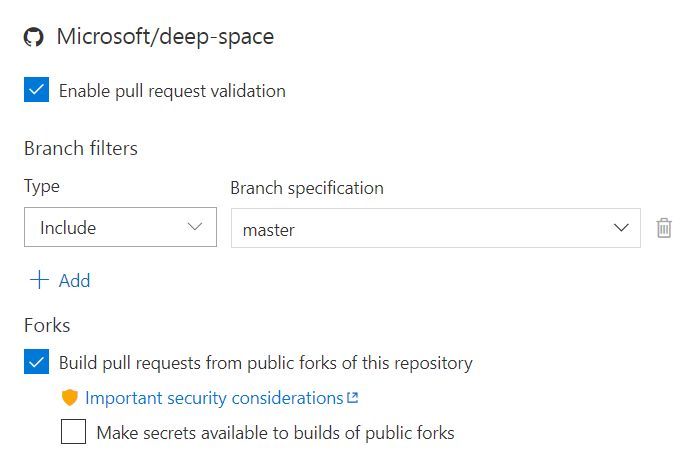
Builds avec intégration continue à partir de GitHub Enterprise
Vous disposez maintenant d’une meilleure intégration avec VSTS pour effectuer des builds d’intégration continue (CI) si vous utilisez GitHub Enterprise pour le contrôle de version. Avant, vous étiez limité à l’interrogation des modifications du code à l’aide du connecteur Git Externe, ce qui a éventuellement augmenté la charge sur vos serveurs et entraîné des retards de déclenchement des builds. Maintenant, avec la prise en charge officielle de GitHub Enterprise dans VSTS, les builds CI d’équipe sont immédiatement déclenchées. De plus, la connexion peut être configurée à l’aide de diverses méthodes d’authentification, par exemple les comptes intégrés ou LDAP.
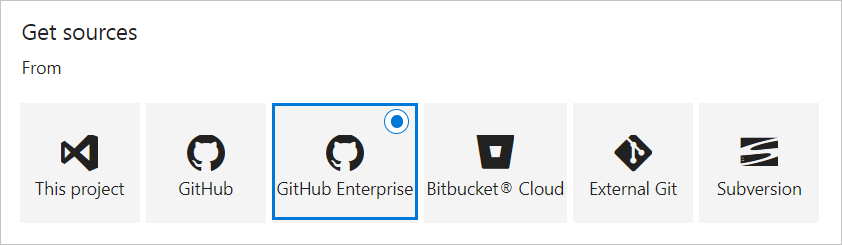
Générer avec l’agent approprié par défaut
Lorsque vous utilisez l’un de nos modèles pour créer une définition de build, nous sélectionnons maintenant une file d’attente d’agent hébergée pour vous par défaut. Par exemple, les modèles Ant et Maven sont par défaut dans la file d’attente Linux hébergée. Les modèles Xcode et Xamarin.iOS sont par défaut hébergés pour macOS Preview. Le modèle ASP.NET Core est défini par défaut sur VS2017 hébergé. Bien sûr, vous pouvez toujours modifier la file d’attente en fonction de vos préférences, mais cette valeur par défaut permet de gagner du temps lors de la définition d’un nouveau processus de génération et d’éviter d’avoir à définir à nouveau la file d’attente de l’agent appropriée.
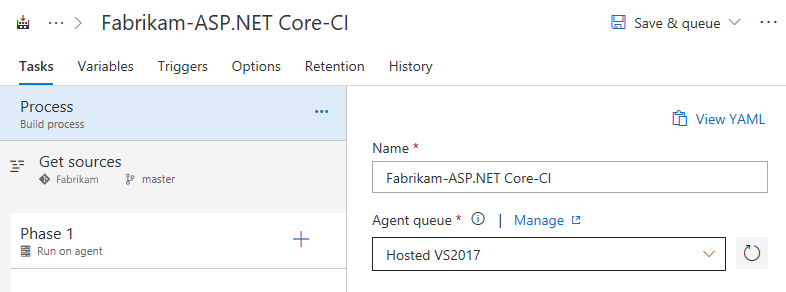
Test
Capture d’écran des applications de bureau via le navigateur Chrome
L’extension Test &Feedback prend désormais en charge la capture d’écran des applications de bureau via le navigateur Chrome. Une fois l’extension de navigateur installée, sélectionnez l’application que vous testez, prenez des captures d’écran, annotez et créez des bogues ou des tâches.
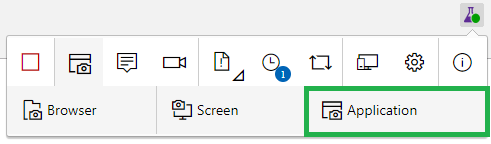
Filtrer les résultats de test volumineux par nom de test
Au fil du temps, les ressources de test s’accumulent. Pour les applications volumineuses, elles peuvent facilement croître à des dizaines de milliers de tests. Dans notre sprint précédent, nous avons ajouté deux nouveaux filtres sous l’onglet Tests dans le conteneur de build et de mise - en production (DLL) et propriétaire (propriétaire du conteneur). Pour enrichir davantage cette expérience, nous avons ajouté un nouveau filtre basé sur le nom du test, ce qui vous permet de rechercher rapidement le test qui vous intéresse. Les différents filtres continuent d’être cumulatifs.
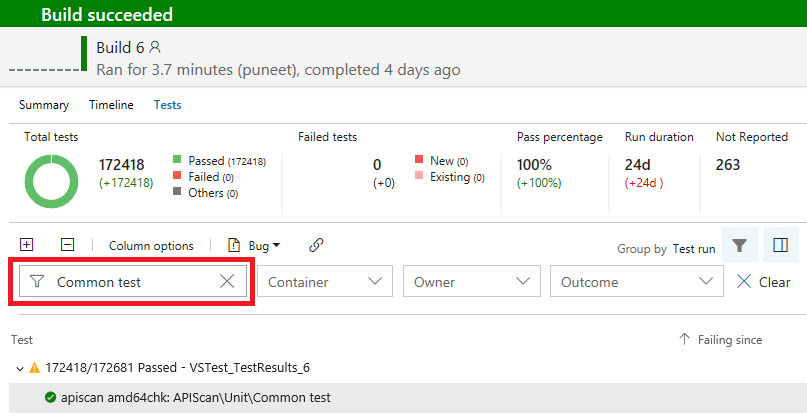
Les tâches Exécuter les tests fonctionnels et Déployer l’agent de test sont dépréciées
L’année dernière, nous avons commencé à unifier les agents de build, de mise en production et de test. Cela nous a permis d’améliorer divers points faibles associés à l’utilisation des tâches WinRM Déployer l’agent de test et Exécuter les tests fonctionnels. Cela vous permet également d’utiliser la tâche Test Visual Studio (VSTest) pour tous vos besoins liés aux tests :
- Tests unitaires
- Tests fonctionnels (IU/non IU)
- Tests MSTest
- Tests de frameworks tiers
- Spécification de tests d’assembly ou exécution de tests avec plan de test/suite de tests
- Exécution de tests sur un seul agent et distribution de tests sur plusieurs agents
L’approche relative aux agents unifiés permet également aux administrateurs de gérer toutes les machines utilisées pour une intégration continue (CI)/livraison continue (CD) de manière uniforme.
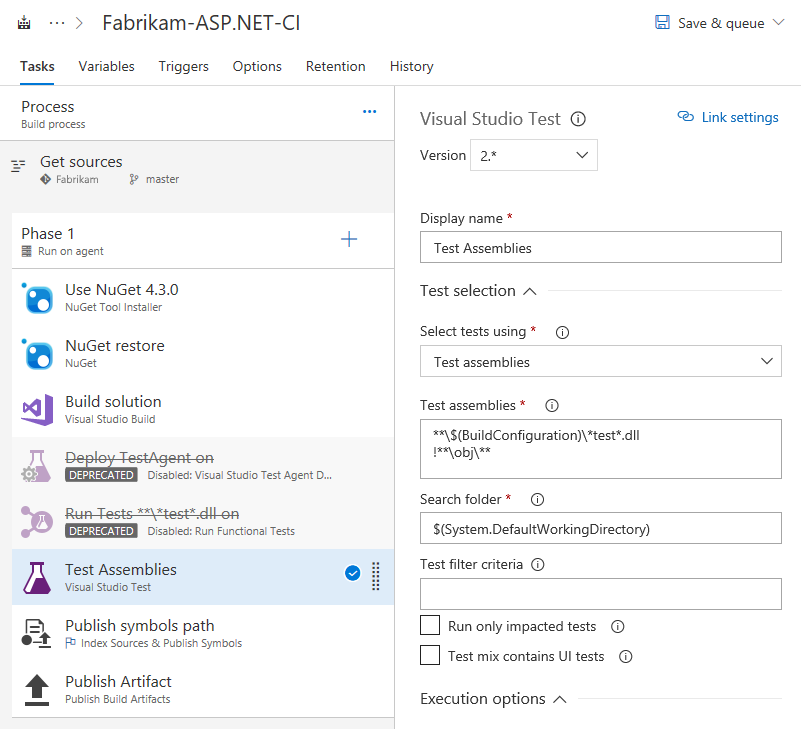
Au cours des derniers sprints, nous avons livré plusieurs éléments essentiels pour permettre cette fonctionnalité, notamment :
- Les agents peuvent être configurés pour les tests d’IU
- Le programme d’installation de Visual Studio Test Platform permet à la tâche VSTest de s’exécuter sans nécessiter l’installation préalable de Visual Studio
- Les définitions de build et de mise en production peuvent être créées avec plusieurs phases et utiliser des files d’attente d’agents distinctes pour chaque phase
- Les cas de test automatisés peuvent être exécutés à partir du hub de test à l’aide de la tâche VSTest
Tout ce qui précède étant désormais en place, nous sommes prêts à déprécier ces deux tâches. Bien que les définitions existantes basées sur les tâches dépréciées continuent à fonctionner, nous vous encourageons à utiliser VSTest pour tirer parti d’une amélioration continue au fil du temps.
Supprimer des plans de test / suites de test
Les utilisateurs peuvent désormais supprimer des plans de test / suites de test s’ils disposent des autorisations suivantes
- Suppression de la suite de tests : afficher les exécutions de test + Supprimer les exécutions de test + Gérer les suites de tests
- Suppression du plan de test : afficher les exécutions de test + Supprimer les exécutions de test + Gérer les suites de plans
Wiki
Recherche wiki désormais en disponibilité générale
Après une préversion publique de la recherche Wiki en décembre, nous la rendons désormais en disponibilité générale. Vous pouvez rechercher vos pages de Wiki favorites par titre ou par contenu, juste à côté du code et des éléments de travail.
Imprimer des pages de Wiki
Vous pouvez utiliser le contenu du Wiki de diverses manières. Parfois, il vous sera utile d’imprimer le contenu du Wiki pour pouvoir le lire pendant votre temps libre, y ajouter des commentaires au stylo sur le papier, ou même partager une copie PDF hors connexion avec des personnes externes à votre projet VSTS. Désormais, cliquez simplement sur le menu contextuel d’une page, puis sélectionnez Imprimer la page. Cette fonctionnalité a été rendue prioritaire à la suite d’une suggestion.
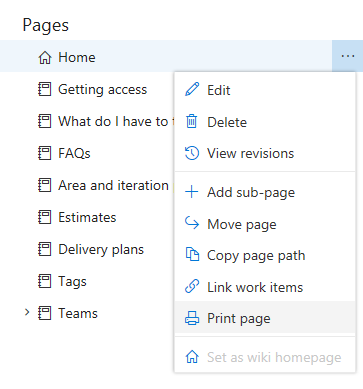
Cette fonctionnalité n’est pas prise en charge sur Firefox.
Contribuer facilement aux pages de Wiki à l’aide des raccourcis clavier
Vous pouvez désormais utiliser des raccourcis pour effectuer des modifications courantes et afficher des actions dans le Wiki, de manière encore plus rapide, simplement à l’aide de votre clavier.
Lors de l’affichage d’une page, vous pouvez ajouter, modifier ou créer une sous-page, par exemple.
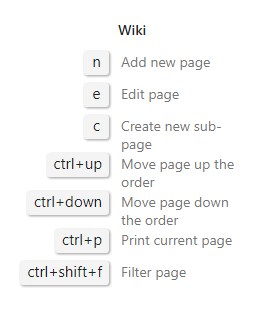
Quand vous modifiez une page, vous pouvez rapidement l’enregistrer, l’enregistrer et la fermer, ou simplement la fermer.
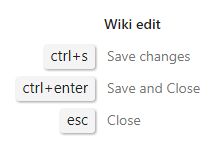
Il s’agit en plus des raccourcis d’édition standard tels que Ctrl+B en gras, Ctrl+I pour les italiques, Ctrl+K pour [linking](#) etc. Pour plus d’informations, consultez la liste complète des raccourcis clavier.
Place de marché
Calculer le prix sans quitter la page d’extension
Toutes les extensions VSTS payantes et tous les abonnements VS de la Place de marché présentent désormais une calculatrice sous l’onglet Tarification. Vous pouvez maintenant déterminer le prix correspondant à la quantité sélectionnée dans votre devise, sans quitter la page d’extension.
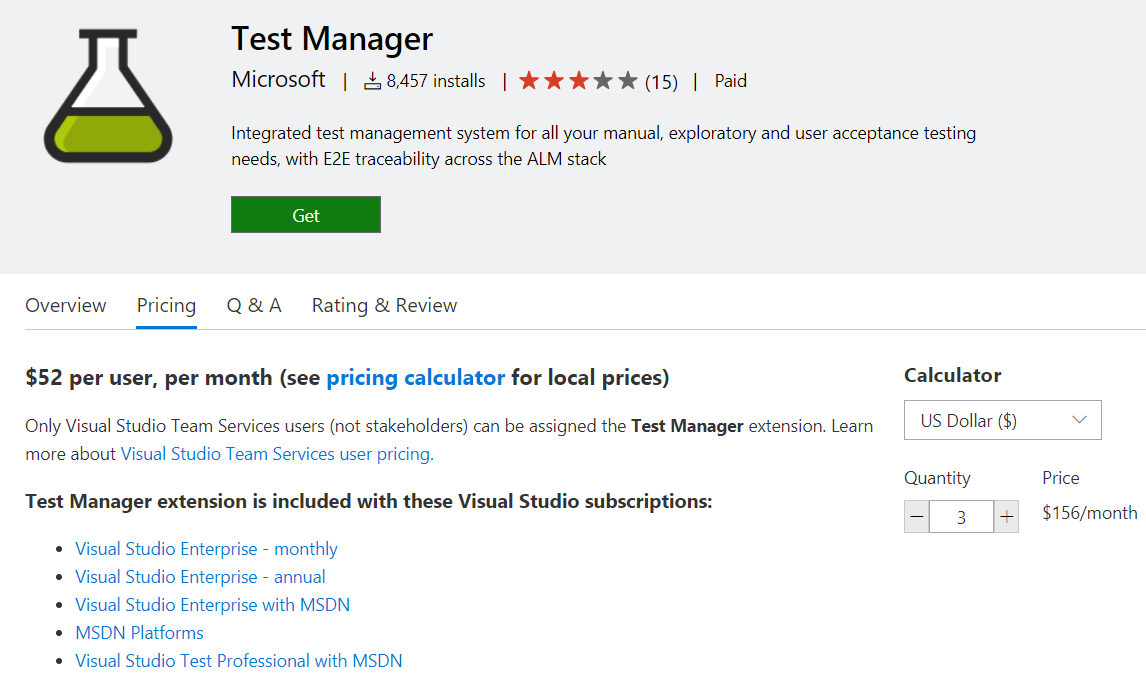
Remarque : la tarification finale sera déterminée en fonction de l’abonnement Azure utilisé pour un achat.
Administration
Gérer les autorisations directement sur les groupes Azure AD
Pour éviter des couches supplémentaires de groupes dans VSTS, vous pouvez désormais gérer les autorisations directement sur les groupes Azure Active Directory. Cela apporte notre prise en charge des groupes Azure AD par rapport aux groupes VSTS.
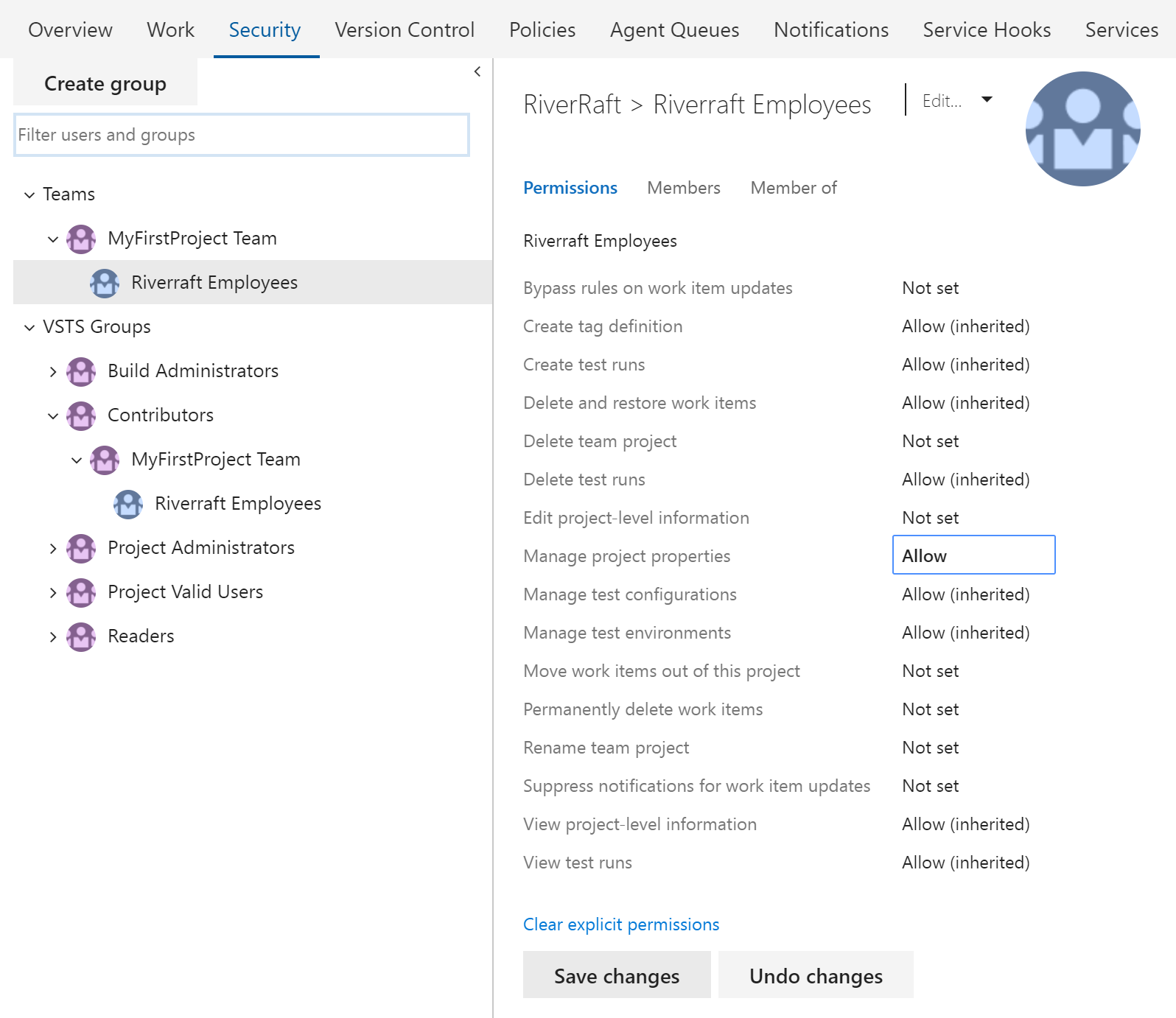
Pour plus d’informations, consultez la documentation sur les autorisations et les groupes .
Connecter ou déconnectez un compte VSTS vers Azure Active Directory via de nouvelles Portail Azure
Avec la mise hors service du Portail Azure classique (manage.windowsazure.com), vous pouvez maintenant vous connecter ou déconnecter votre compte VSTS d’Azure Active Directory via le nouveau Portail Azure (portal.azure.com) à l’aide du contrôle Connecter sur le panneau du compte. Pour plus d’informations, consultez la documentation relative à la connexion à Azure AD .
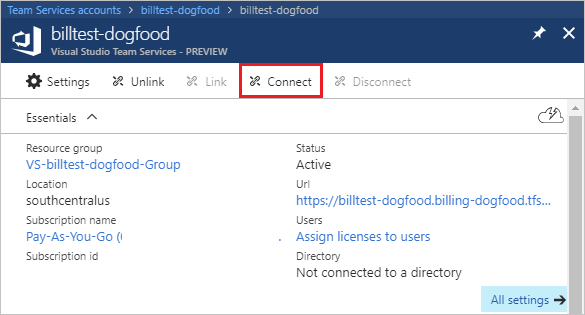
Avertissement pour les comptes avec une collection de projets unique Administration istrateur
Pour les comptes VSTS soutenus par Microsoft (MSA), un avertissement a été ajouté dans l’onglet Sécurité si nous détectons que le compte a plusieurs utilisateurs, mais qu’il est administré par un seul regroupement de projets Administration istrator. Il est recommandé d’avoir plusieurs administrateurs pour éviter le verrouillage du compte si l’administrateur actuel quitte l’entreprise. Ce message n’est qu’une recommandation et n’affecte aucun de vos paramètres existants.
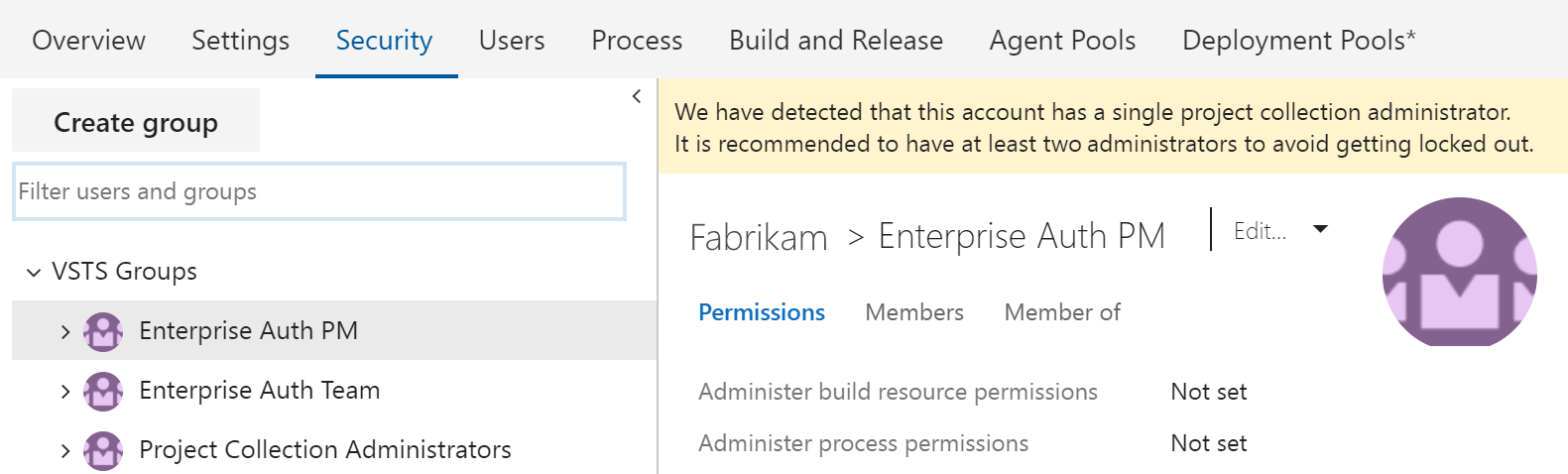
Étapes suivantes et commentaires
Nous aimerions savoir ce que vous pensez de ces fonctionnalités. Signalez un problème ou fournissez une suggestion si vous avez des idées sur les éléments que vous souhaitez voir par ordre de priorité, via le menu commentaires.
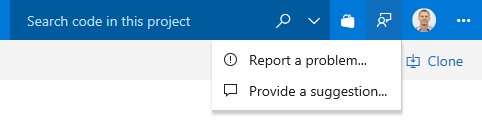
Vous pouvez également obtenir des conseils et répondre à vos questions par la communauté sur Stack Overflow.
Merci,
Jamie Cool